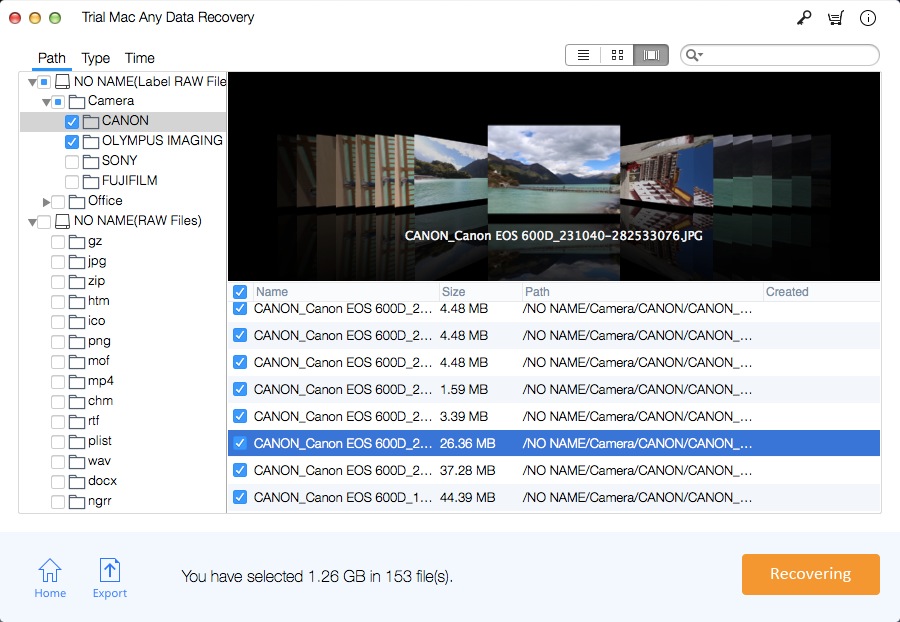Mac에서 앱 이미지 / 사진 / 사진을 복구하는 방법
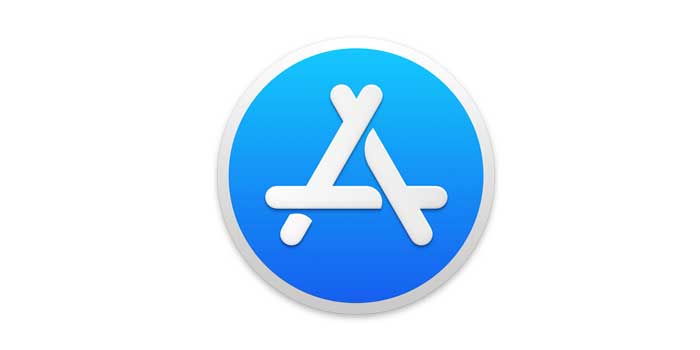
Mac에서 이미지를 편집하는 데 3 시간을 소비 한 후에는 이미지 편집 소프트웨어를 다시 설치하여 편집 한 이미지가 모두 손실되거나 실수로 사진을 삭제하게됩니다. 당신은 미치게 될 것입니다! 작업을 재건하기 위해 3 시간을 더 지불하고 싶지는 않습니다. 실제로 걱정할 필요는 없습니다. 데이터 복구에 대한 지식이 있으면 손실 된 이미지, 사진 또는 사진을 다시 가져올 수 있습니다.
Mac DIY 데이터 복구 소프트웨어는 Mac에서 손실 된 앱 이미지 또는 사진을 복구 할 수있는 가장 빠른 방법입니다. 타사 소프트웨어를 사용하여 이미지를 만들거나 편집하면 타사 응용 프로그램을 다시 설치 한 후 이미지 나 사진이 손실 될 수 있습니다. 걱정마 데이터 복구 프로그램을 찾으면 잃어버린 모든 앱 사진 / 이미지 등을 빠르게 복원 할 수 있습니다.
DIY 데이터 복구 소프트웨어로 앱 이미지 / 사진 복구
Mac Any Data Recovery Pro는 가장 강력한 Mac DIY 데이터 복구 소프트웨어 중 하나입니다. 사용이 매우 간단합니다. 가장 초보자조차도 Ma의 앱 이미지와 사진을 복구하는 데 사용할 수 있습니다. 우선, Mac에 다운로드하여 설치하십시오. 대부분의 OS X 및 macOS 운영 체제와 완벽하게 호환됩니다.
Mac Any Data Recovery Pro는 Mac 하드 드라이브를 스캔하기위한 최상의 정밀 스캔 모드를 제공합니다. 잃어버린 앱 사진과 이미지를 모두 찾는 데 도움이됩니다. 아래의 간단한 단계를 따르면 손실 된 모든 앱 이미지와 사진이 다시 표시됩니다.
1 단계 : 복구 할 파일 형식 선택
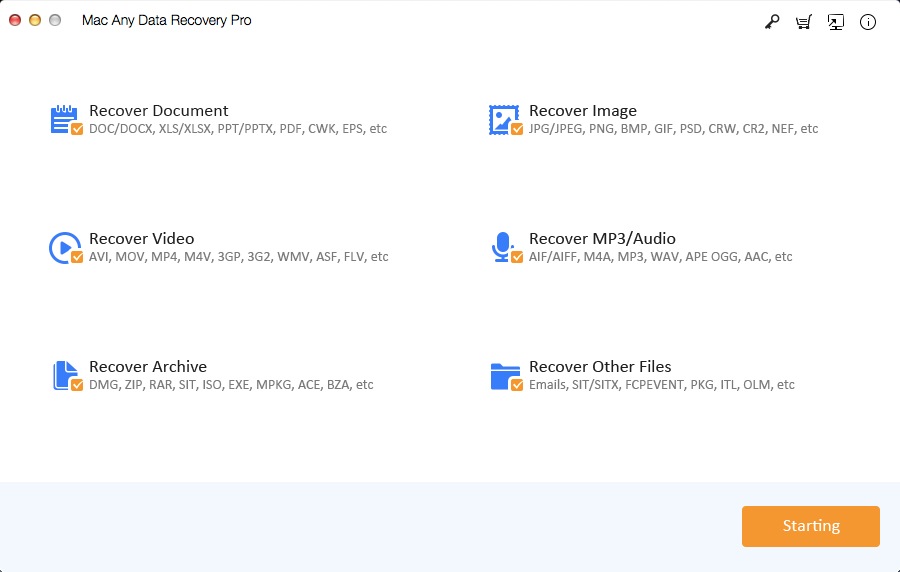
2 단계 : 하드 드라이브 선택
앱 이미지 / 사진이 손실 된 하드 드라이브를 선택하십시오. Mac에서 잃어버린 경우 Mac HD 또는 Apple SSD를 선택하십시오.
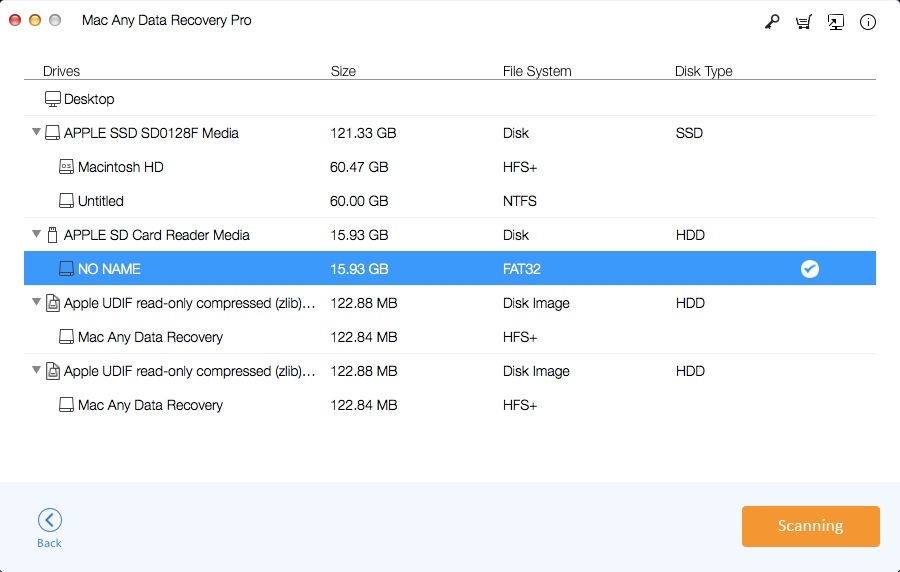
3 단계 : 손실 된 앱 사진 / 이미지 / 사진 미리보기 및 복구
스캔이 완료되면 모든 이미지 또는 사진을 미리 볼 수 있습니다. 앱 이미지 / 사진을 찾아서 선택하십시오. '복구'버튼을 클릭하여 모든 앱 이미지 / 사진을 저장하십시오.